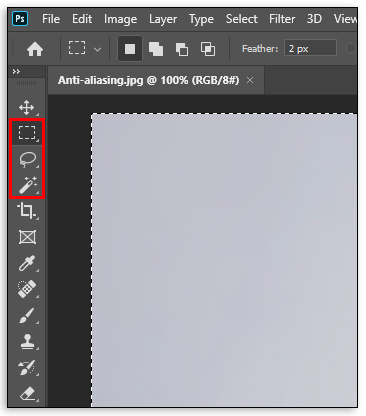Kas olete kunagi proovinud oma arvutis mängida mängu, mis oli natuke rohkem, kui teie graafikakaart suudaks? Selle asemel, et näha ulatuslikke vaateid, on teil pikseldatud servad ja blokeeritud vormid. Need jaggies kõrvaldatakse tavaliselt ekraani eraldusvõime suurendamise abil.

Kuid see pole kõigile võimalik.
Niisiis, kui teil on vanem graafikaprotsessor või mängite lihtsalt mänguks mitte ehitatud rigil, on siin teile mõni halb uudis: te ei pääse kõrge eraldusvõimega tekstuuridele ilma kompromissideta oma seadme drastilise aeglustumise näol. mäng.
Graafilise eraldusvõime parandamiseks võite ilma aeglustumiseta proovida kasutada aliasimist. Siit leiate lisateavet anti-aliasimise ja selle kohta, miks peaksite seda kaaluma.
Mis on aliasing?
Aliaseerimine on viis, kuidas teie arvuti mängib kenasti kõigi nende PC-mängude pikslitega ja silub need selle sajandi vääriliseks graafikaks. Lühidalt öeldes on see graafika seade, mis aitab jaggies'ist lahti saada.
Kui mängite mängu suurema eraldusvõimega, on teil õnne. Tõenäoliselt ei tea te, mis on jaggie, ega te pole seda ka näinud. Kuid mõned mängijad peavad leppima sellega, mis neil on ja see võib tähendada suure nõudlusega mängude jaoks alamvarustust.
Mõelge sellele niimoodi ...
Mängudes olevad pildid luuakse ruudukujuliste pikslite virnastamise ja joondamise abil. Kui teil pole piisavalt suurt eraldusvõimet, näete piltide sakilisi servi või jaggies. Ametlikult nimetatakse seda pseudonüümiks, kuid mängijatele meeldivad jaggies ja trepi efekt paremini. Seda on lihtsam meelde jätta.
Niisiis, koos visuaalse koleduse eest hoolitsemisega kaasnevad teie arvuti graafilises aknas aliasing-vastased sätted. Alias-vastase töötlemisega saab arvuti hakkama paaril viisil:
Ruumiline
Kui teil on väikese eraldusvõimega pilt, mis on täis jaggiesit, toimib ruumiline aliasing, et täita selle madala eraldusvõimega tekkinud tühimikud ja kõrvaldada see sakiline trepikoda.
See võtab kõrgema eraldusvõimega pildilt üleliigsete pikslite värvilised proovid, teeb proovid ja kahandab selle algsele eraldusvõimele. Tulemuseks on pilt, mille pikslivärvid on keskmiselt eraldatud kõrglahutusega pikslitest, segades need karmid servad ja muutes need vähem märgatavaks.
Järeltöötlus
Järeltöötlusvastase pimendusmeetodi korral toimub silumine pärast pildi renderdamist ja tajutud servade hägustamist. Kuigi protsessijärgne aliasimine võib mõned neist jazzidest kõrvaldada, muudab see teie pildid uduseks. Ja mida üksikasjalikum on teie mäng, seda tõenäolisemalt märkate seda.
teisendage vce pdf-vormingus veebis tasuta
Kuna aga GPU määrab pärast pildi renderdamist kindlaks, kus see hägustuma peab, toimub see väga kiiresti, protsessorile vähem koormades. Niisiis, see on tõesti mängija ja see, mida nad eelistavad kompromissidele teha.
Mis on Minecraftis antialias?
Minecrafti kujundus peaks tagasi tulema varajaste mängude pikseldatud kangelastele. Blokeeritud stseenid ja tegelased joonistatakse nii meelega. Kuid pseudonüümimine võib Minecrafti pikseldatud maailmas põhjustada tahtmatut nihkumist.
Kui teil on Minecrafti Windows 10 või VR väljaanne, ootab teid valikute ekraanil lihtne lahendus. Alates värskendusest 0.15.0 on neil Minecrafti väljaannetel anti-aliasing funktsioon. Pidage lihtsalt meeles, et ükskõik milline AA funktsioon koormab teie protsessorit. Ja muidugi on ka hägusustegur.
Mis on mängudes anti-aliasing?
Aliasing või jaggies juhtub siis, kui kõverad jooned renderduvad arvutimängudes ja see näeb välja nagu treppide komplekt. Seega termin jaggies selle sakiliste servade tõttu. Kõrge eraldusvõimega ekraanil ei märka te jaggiesit, kuna suur pikslite arv muudab selle vähem märgatavaks.

Kuid madala eraldusvõimega ekraanidel pole nende joonte silumiseks piisavalt piksleid. Ja mis peaks olema sile, kaarduvad jooned muutuvad Lego-taolisteks trepihunnikuteks.
Kõrge eraldusvõimega väljund pole siiski täielik vastus.
Kui mängite mänge kiirusel 120 FPS, võib pilt tunduda karge ja selge, kuid ohverdate töötlemisvõimsuse. Ja kui teie töötlemisriistvara ei ühti teie eraldusvõimega, vaatate drastilisi aeglustumisi oma mängude mängitavuse tasemeni.
Protsessi minimaalse mõjuga jaggies'ide lahendus on anti-aliasing. Jah, selle meetodi kasutamisel on mõned varjuküljed, näiteks hägusus ja vähendatud töötlemisvõimsus. Kuid sellel võib siiski olla oluliselt väiksem jõudlusmõju kui mängu käitamisel kõige kõrgemate graafiliste sätetega.
Mis on Photoshopis anti-Aliasing?
Aliasimine ei toimu ainult arvutimängudes. Võite seda näha ka siis, kui kasutate Photoshopis madala eraldusvõimega pilte. Seda sakilist, trepilaadset kontuuri sujuva pildi servade ümber nimetatakse aliasinguks. Ja ka Photoshopil on sellele lahendus.
Alias-vastase valiku kasutamiseks toimige järgmiselt.
- Minge valikute ribale ja valige Anti-aliased

- Valige oma tööriist Redigeerimise tööruumist (Lasso, võlukepp, elliptiline telk töötavad kõik anti-aliasega)
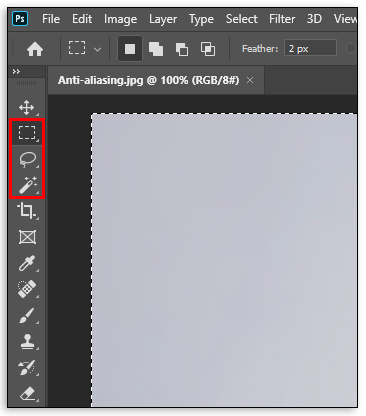
- Valige pilt pildiaknas

- Hägustage servad, kasutades hiire vasakut nuppu, või kasutage pikki jooni, hoides hiire vasakut nuppu all

Aliaseerimine toimib ainult pildi servades. Kui teil on vaja pildi sees olevaid servi siluda, võite mõne kareda serva hägustamiseks kasutada sulgi.
Mis on illustreerimisvastane pilt Illustratoris?
Illustratori pseudonüümivastane valik on saadaval piltide veebi eksportimisel. Kui valite Salvesta veebi jaoks, on saadaval rippmenüü Kunsti optimeerimine. Selles on teil kolm valikut:
- Puudub - ei rakenda pildile aliasimist
- Kunst optimeeritud - rakendab pildil oleva kunsti ümber aliasimist või hägustumist
- Teksti optimeerimine - rakendab pildil oleva teksti ümber aliasimist või hägustumist
Kahjuks ei saa te pilti, millega te Illustratoris töötate, aliasimist kasutada. Kuid enamasti pole seda vaja, sest jooned tunduvad nende töötamise ajal siledad.
Mis on aliasing-filter?
Anti-aliasing on termin, mida kasutatakse erinevate asjade jaoks.
Näiteks digitaalse signaalitöötluse valdkonnas viitab see analoogfiltrile, mis laseb sisse vaid teatud soovitud sagedusvahemiku valimi.
Seda terminit kasutatakse ka fotograafias. Kuid sel juhul on see optiline madalpääsfilter või OLPF, mis asub kaamera pildisensori kohal. Selle peamine ülesanne on filtreerida välja häiremustrid, mis võivad pilte rikkuda. Sarnaselt mängu eraldusvõime ja fototöötlustarkvaraga pehmendab see filter ka detaile. Äärte asemel püüab kaamera nõtkestav filter aga hägustada kõrgsageduslike mustrite üksikasju, et vältida moareemustreid.
kuidas näha blokeeritud numbreid
Mis on genshini mõju aliasing?
Menüüs Seaded jaotises Graafika on teil Genshin Impactis antialiasimise jaoks kolm võimalust:
- Puudub - mängus pole ühtegi anti-aliasing-elementi
- TSAA - ajaline varjunimi, mis vaatab ühe renderdatud kaadreid ühe pildi asemel
- SMAA - järeltöötluse aliasing-meetod, mis tuvastab ja rakendab filtreid

Üldjuhul soovite võimaluse korral oma graafilised sätted hoida SMAA-s. See seade annab teile Genshin Impact'i esitamisel parima graafika. Kuid kui märkate FPS-i langust, võite minna madalamale TSAA-le. Lahingu ajal pole erinevus siiski eriti märgatav, nii et kui jõudluse saavutamiseks kraapite, võiksite selle täielikult keelata.
Täiendavad KKK-d
Mis on aliasing ja anti-aliasing?
Aliasing piltides ja arvutimängudes toimub siis, kui pikslite servad tunduvad treppidena sakilised. Aliasingumeetodid hõlmavad tavaliselt joonte sakilise välimuse pehmendamist varjutatud pikslite lisamise või pildi servade hägustamise kaudu.
Mis on aliasing-graafika?
Aliasimine toimub siis, kui renderdatud pikslitest on alamvalim, mis muudab siledad jooned sakiliseks. Tavaliselt ilmub see graafika servadesse ja madala eraldusvõimega kuvarite kasutamisel.
kuidas minecraftile rohkem rammi pühendada
Pikslite olemuse tõttu ei saa te teha aliasimisvastast graafikat. Kuid võite kasutada aliasing-tööriistu, et sakilised jooned mängudes ja fototöötlusprogrammides sujuvalt ilmneksid.
Kas anti-Aliasing on FPS jaoks hea?
Lühike vastus on eitav.
Anti-aliasinguga kaasnevad kulud ja tavaliselt on see maksumus töötlemisvõimsus. Mida kõrgemale saavutate anti-aliasing-meetodi tasemeid, seda rohkem näete toimivuse langust. Peate otsustama, mis on olulisem: kas välkkiire gameplay või esteetiliselt meeldiv graafika.
Või võite lihtsalt osta suurema eraldusvõimega kuva. Lihtsalt veenduge, et teie protsessor suudaks kuvada suurema eraldusvõimega ekraani. Vastasel juhul võite kokku puutuda muude probleemidega, näiteks ekraani rebenemisega.
Mis kasu on mängude aliasimisest?
Anti-aliasing tasandab need karedad servad või jaggies ning muudab graafika visuaalselt atraktiivsemaks. Loomulikult on see siiski oma kuludega.
Aliasing-meetodid, nagu SMAA, võivad muuta teie mängu isegi väikese eraldusvõimega ekraanil suurepäraseks. Kuid võite näha FPS-i langust, kuna aliasing võtab palju töötlemisvõimsust.
Kas peaksin anti-Aliasing sisse või välja lülitama?
Kui teie visuaal näeb välja hea ja teil on kõrge eraldusvõimega ekraan, ei pea te aliasinguvastaseid valikuid sisse lülitama. Anti-aliasing on mõeldud inimestele, kes kogevad neid inetuid kiiksusid ja soovivad oma graafika servi siluda.
Samuti pidage meeles, et kui tegemist on arvutimängudega, sööb anti-aliasing töötlemisvõimsust. Kui soovite osa sellest graafikasse visata, on see teie valik. Kuid kui soovite rohkem FPS-i kraapida, võiksite selle välja lülitada.
Mis on Jaggies ja miks see juhtub?
Jaggies juhtub siis, kui näete pildil pikslite servi ja nurki. Kujutage ette, et teie lemmikgraafiku ümber on siledate kõverate asemel trepi kontuur. Ja seda juhtub mitmel põhjusel.
Esimene ja tõenäoliselt süüdlane on madala eraldusvõimega ekraan. Graafika nõuetekohaseks renderdamiseks on vaja X-i pikslite arvu, kuid madala eraldusvõimega kuval on töötamiseks ainult Y. Tavaliselt aitab aliasing-graafilise valiku sisselülitamine neid sakilisi servi siluda.
Anti-Aliasele või mitte-Alias-le, selles on küsimus
Anti-aliasing on suur asi PC-mängijatele ja teatud määral ka graafikutele. Alias-vastaste vahendite kasutamisel mõlemas leeris on plusse ja miinuseid, kuid lõppkokkuvõttes sõltub see sinust.
Aliasimist kasutavatele mängijatele võib kaadrisagedus langeda mängimatuseni. Ja kunstnikud, kes kasutavad pimestamisvastaseid vahendeid, võivad muuta pilte nii, et need näivad ületöötatud.
Need olukorrad on muidugi äärmuslikud, kuid asi on selles, et alias-vastane võitlus maksab. Teie otsustada on, kui palju olete nõus maksma.
Kas kasutate oma arvutimängude või fototöötlusprogrammide jaoks aliasimist? Räägi meile sellest allpool olevas kommentaaride jaotises.